Како узети снимак екрана у програму Оффице и убацити га у документ
Мајкрософт Офис Оффице 365 / / March 17, 2020
Ако компонујете документ у Ворд или ПоверПоинт презентацији, можда ћете наићи на слику коју желите брзо да убаците. Ево како убацити снимак.
Ако компонујете документ у Ворд или ПоверПоинт презентацији, можда ћете пронаћи слику коју желите брзо да убаците. Постоје алати других произвођача попут СнагИт који ће вам то омогућити, али можда нисте свесни услужног програма за снимање екрана који је уграђен у Оффице. Ево погледа како да га употребите.
Белешка: Овај чланак приказује употребу система Оффице 2013 и 2016 који се могу купити засебно као самосталне инсталације или доћи као део вашег Претплата на Оффице 365. Ако користите старију верзију, прочитајте наш чланак о како направити снимак екрана помоћу Оффице 2010.
Узми и убаци снимку екрана у Оффице документ
Док састављате свој документ и спремни сте за снимање, идите на Уметни врпцу и кликните на дугме Снимак екрана које се налази у одељку Илустрације.
То вам даје две могућности које су доступне отворене прозоре (а не минимизиране) које можете изабрати. Или изаберите Сцреен Цлиппинг (Резање екрана) да бисте могли да снимите одређени екран који желите. Имајте на уму да ипак не можете да снимите апликацију коју користите да бисте снимили.
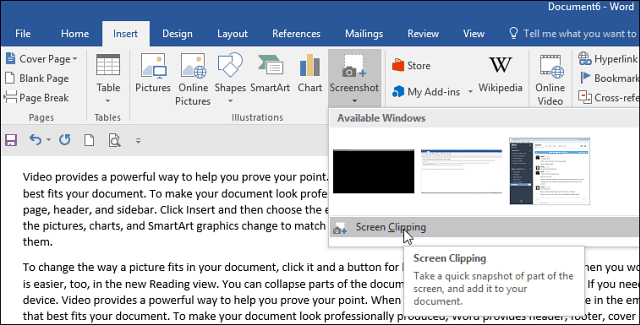
Ако одаберете Исјечак екрана, он функционише као Сниппинг Тоол који је услужни програм уграђен у претходне верзије оперативног система Виндовс. Екран се испушта, а ви можете превући курсор да бисте одабрали подручје екрана које желите да снимите. Тада ће снимак екрана аутоматски бити смештен у документ који правите.
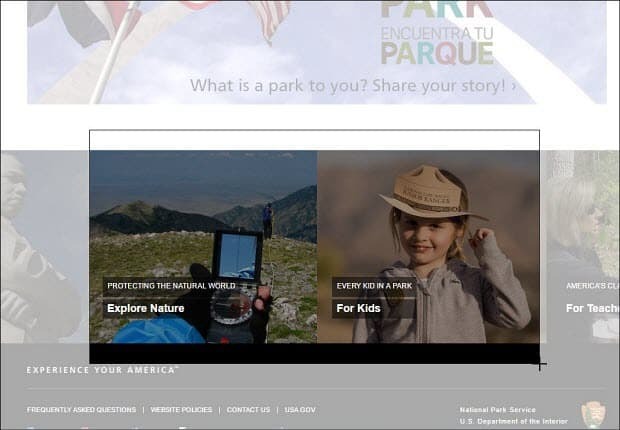
Ако требате даље уредити слику, можете користити алате за уређивање који се налазе у апликацији Оффице.
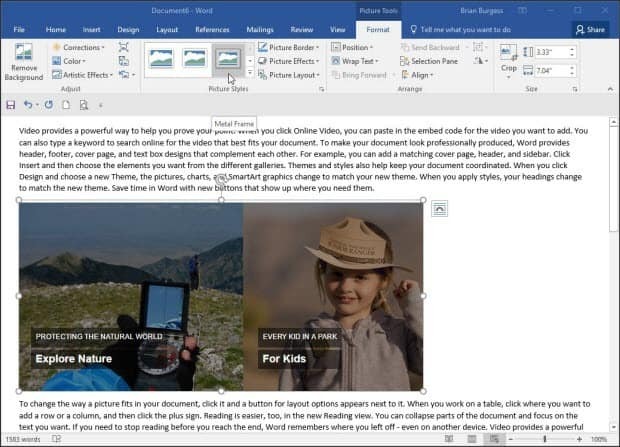
Ово је сјајно решење ако требате да брзо снимите снимак екрана у документ без потребе да користите засебни услужни програм треће стране. Такође је вредно напоменути да ову опцију можете користити и ако користите Мицрософт Ворд за креирање и објављивање постова на блоговима.
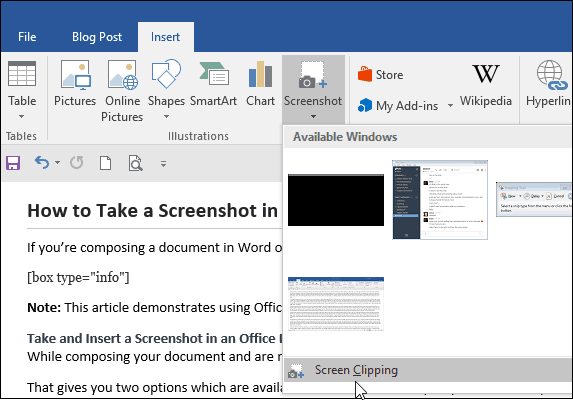
Можете га користити и у осталим апликацијама које се налазе у Оффице Суите-у, као што су Екцел и ПоверПоинт.



